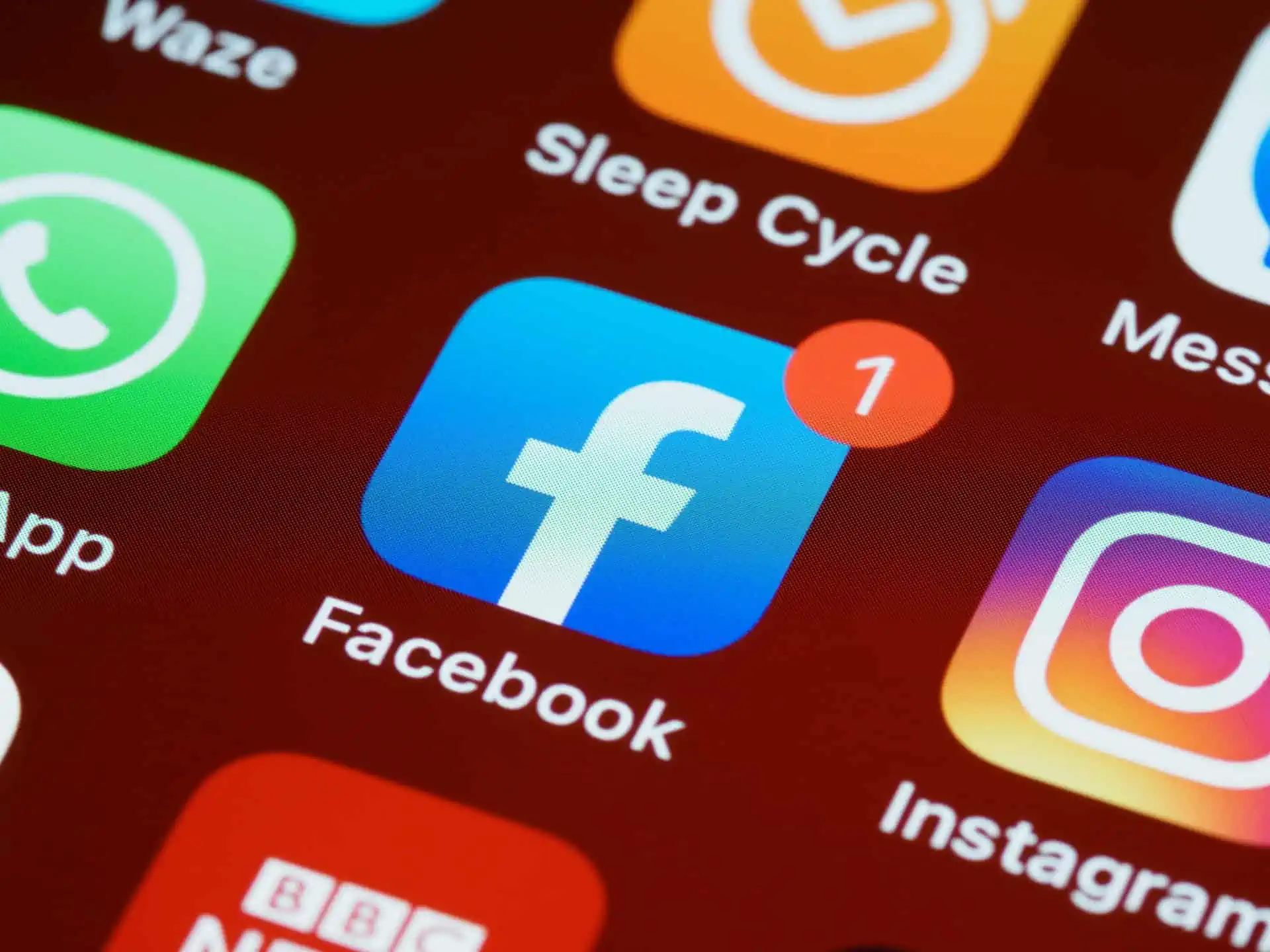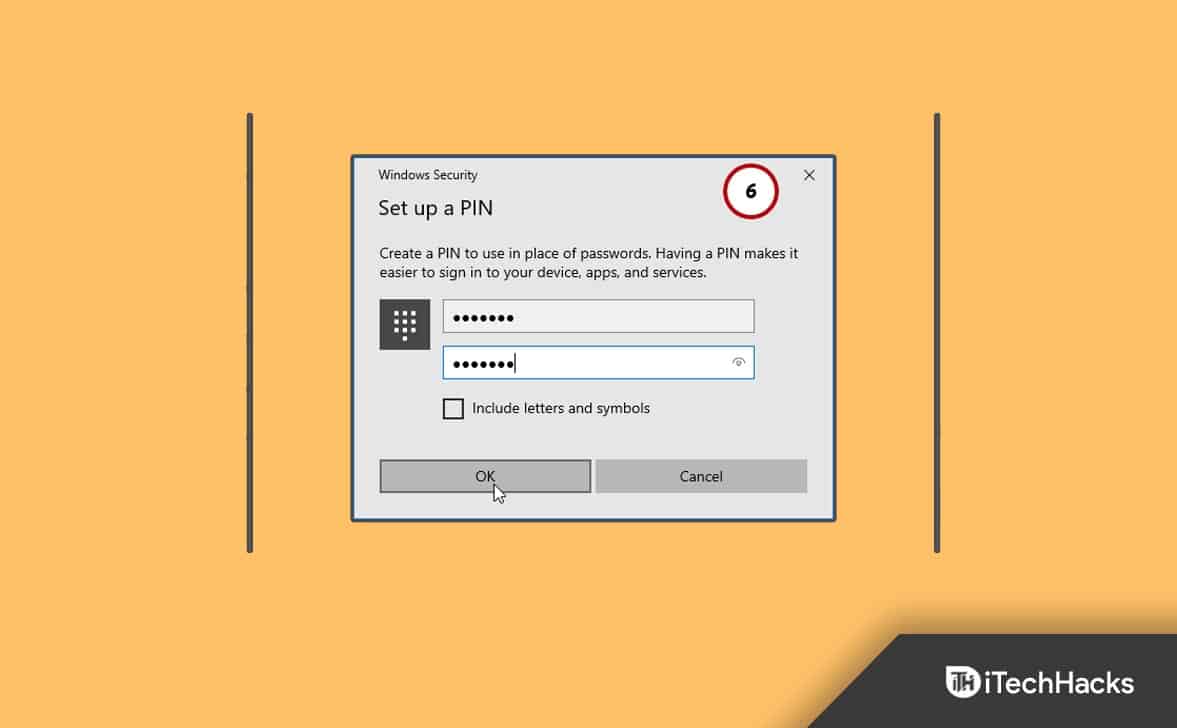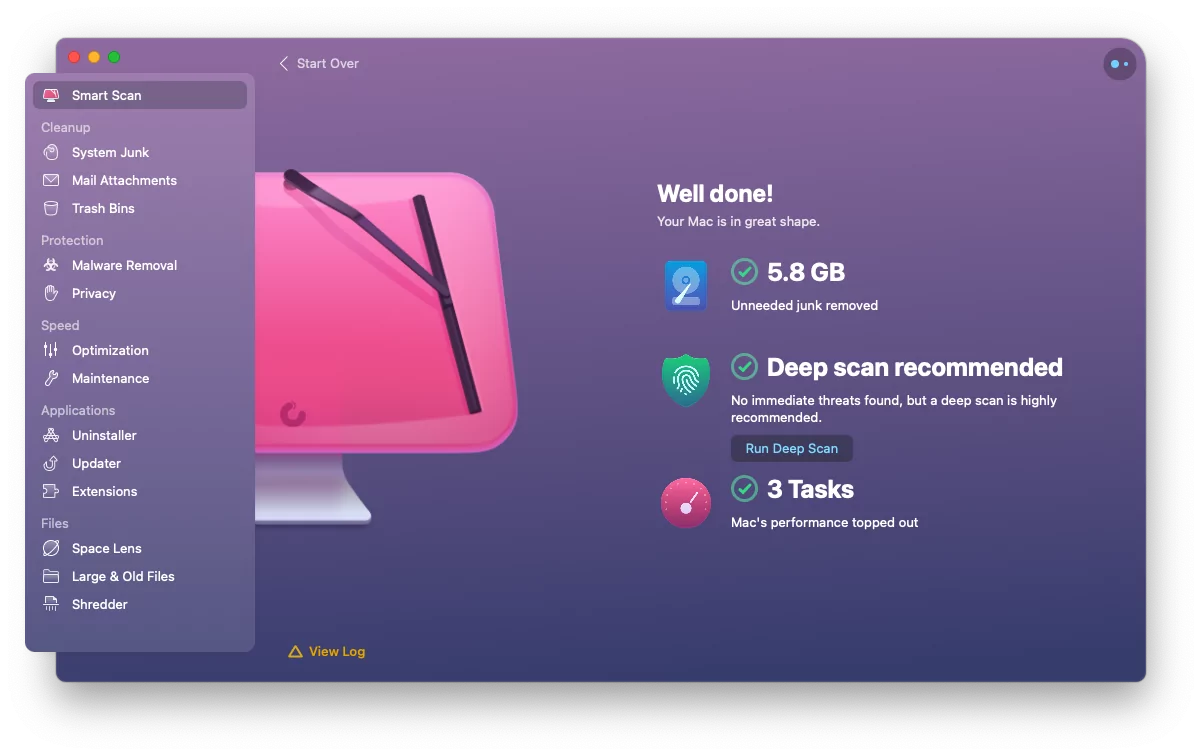„Ich habe ein Xiaomi 14 + 5G und habe gerade eine 1 TB SD-Karte bestellt. Wie kann ich meine Apps am besten verschieben?“ – von Reddit
Der Platzmangel auf Ihrem Xiaomi-Telefon kann frustrierend sein, insbesondere wenn Sie gerne Apps herunterladen, Videos aufnehmen oder große Dateien speichern. Glücklicherweise bietet das MIUI-Ökosystem Möglichkeiten, Speicherplatz freizugeben, ohne dass Sie Ihr Gerät aktualisieren müssen. Eine effektive Lösung besteht darin, Apps auf eine SD-Karte zu verschieben. Dies bietet nicht nur eine kostengünstige Speichererweiterung, sondern stellt auch sicher, dass Ihr Telefon die optimale Leistung beibehält.
Heute führen wir Sie durchSo verschieben Sie Apps auf die SD-Karte Xiaominahtlos und hilft Ihnen, den verfügbaren Platz zu maximieren und die Funktionalität Ihres Telefons zu verbessern.
Möglichkeit 1: Apps aus den Einstellungen vom internen Speicher auf die SD-Karte verschieben [Geringe Erfolgsquote]
Das direkte Verschieben von Apps auf eine SD-Karte aus den Einstellungen auf Xiaomi-Geräten kann etwas knifflig sein. In einigen Fällen unterstützt Xiaomis MIUI diese Funktion nicht nativ, insbesondere in neueren Versionen. Sie können jedoch die folgenden Schritte ausprobieren, um zu sehen, ob es auf Ihrem Gerät funktioniert:
- Gehen Sie auf Ihrem Xiaomi-Gerät zu „Einstellungen“ und wählen Sie „Apps“.
- Wählen Sie die App aus, die Sie verschieben möchten, und tippen Sie auf „Speicher“.
- Wenn die App das Verschieben auf eine SD-Karte unterstützt, wird eine Option mit der Bezeichnung „Ändern“ angezeigt.
- Tippen Sie darauf und wählen Sie „SD-Karte“.

Weitere Erkundung:Kann man bei Xiaomi eine SD-Karte als internen Speicher verwenden?Kurzanleitung:1. Speichern Sie wichtige Daten von Ihrer SD-Karte. 2. Gehen Sie zu Einstellungen > Über das Telefon > tippen Sie mehrmals auf MIUI-Version. 3. Gehen Sie zu „Einstellungen > Zusätzliche Einstellungen > Entwickleroptionen“ > aktivieren Sie das USB-Debugging und deaktivieren Sie die MIUI-Optimierung. 4. SD-Karte einlegen > „Einstellungen > Speicher > SD-Karte auswählen > Drei-Punkte-Menü > Speichereinstellungen > Als intern formatieren“.
Weg 2: Apps über den Assistenten für Android [Speedy] auf die Xiaomi-SD-Karte verschieben
Es wurde bereits darauf hingewiesen, dass bestimmte Mi-Systeme die direkte Übertragung von Anwendungen auf eine SD-Karte über die Einstellungen oder andere verfügbare Tools nicht zulassen. Daher kann die Verwendung eines speziellen Tools wie MobiKin Assistant für Android (kompatibel mit Windows und Mac) ratsam sein.
Unabhängig vom Modell Ihres Xiaomi-Telefons oder der Version seines Betriebssystems kann die Übertragung von Daten auf die SD-Karte und die Verwaltung der Inhalte Ihres Geräts problemlos innerhalb von Minuten durchgeführt werden.
Wobei kann Ihnen MobiKin Assistant für Android helfen?
– Verschieben Sie Apps schnell und flexibel über einen Computer auf die SD-Karte auf Xiaomi.
– Kopieren Sie Daten selektiv zwischen Android-Geräten und Computern.
– Damit können Sie Xiaomi mit einem Fingertipp sichern und wiederherstellen.
– Verwalten Sie Ihre Geräteinhalte direkt auf Ihrem Computer.
– Funktioniert gut mit einer Vielzahl von Datentypen, einschließlich Apps, Kontakten, Nachrichten, Anrufprotokollen, Fotos, Videos, Liedern, Büchern und mehr.
– Gilt für über 8000 Android-Geräte/-Modelle, einschließlich Xiaomi Mi 15/14/13/12/11/10/9, Redmi Note 13/12/11/10/9/8/7 usw.
– Einfache Handhabung und hohe Sicherheit.


Wie können Sie mit MobiKin Assistant für Android Apps von einem Computer auf die Xiaomi-SD-Karte verschieben?
Schritt 1.Beginnen Sie damit, den Assistenten für Android auf Ihrem Computer zu installieren und die Anwendung zu starten. Verbinden Sie Ihr Xiaomi-Smartphone mit eingelegter SD-Karte über ein USB-Kabel mit dem Computer.
Schritt 2.Möglicherweise müssen Sie das USB-Debugging auf Ihrem Xiaomi-Gerät aktivieren. Sobald dies erledigt ist, erkennt das Dienstprogramm Ihr Gerät automatisch und die Hauptoberfläche wird wie unten dargestellt angezeigt.

Schritt 3.Sobald es erkannt wird, wählen Sie im linken Bereich „Apps“ aus, markieren Sie die Anwendungen, die Sie auf die SD-Karte übertragen möchten, und klicken Sie oben auf dem Bildschirm auf „Exportieren“. Anschließend haben Sie die Möglichkeit, die Karte als Ziel für den Export auszuwählen. (Anschließend können Sie Speicherplatz auf Ihrem Gerät freigeben, indem Sie unerwünschte Apps löschen.)

Nachdem Sie in der Software auf die Schaltfläche „Exportieren“ geklickt haben, können Sie die Daten auch auf Ihren PC exportieren, sodass Sie lokal eine lokale Sicherung der Apps erstellen können. Diese Funktion ist bei vielen anderen Methoden nicht vorhanden. Darüber hinaus bietet das Produkt viele weitere nützliche Funktionen; Bitte sehen Sie sich das Video unten an.
Hier ist einVideoanleitungInformationen zur Verwendung des MobiKin-Assistenten für Android.
Möglichkeit 3: Apps über Dateien von Google direkt auf die Xiaomi-SD-Karte verschieben
Sie können den Speicher Ihres Telefons um anpassbaren Speicher erweitern, indem Sie eine SD-Karte für den internen Gebrauch formatieren. Sichern Sie vorher bitte zunächst Ihre wichtigen Daten, da dadurch die Karte gelöscht wird. Dann befolgen Sie die folgende Anleitung:
- Öffnen Sie das Google „Dateien”App. Gehen Sie auf „Durchsuchen“.
- Wählen Sie Ihre SD-Karte aus und tippen Sie oben rechts auf die drei Punkte.
- Wählen Sie „Speichereinstellungen“.
- Wählen Sie „Als intern formatieren“.
- Anschließend können Sie Apps über die „App-Info“-Seite der App auf die SD-Karte verschieben.

* Um mehrere Apps zu verschieben, verwenden Sie „Interner Speicher auf SD-Karte“ oder aktivieren Sie „Apps das Schreiben auf externen Speicher erzwingen“ in „Entwickleroptionen“.
Weg 4: Apps über AFTISS auf die SD-Karte Xiaomi/Mi/Redmi verschieben
Das AFTISS-Toolkit hilft Xiaomi-Benutzern, Apps auf eine SD-Karte zu verschieben, indem es einen Teil der Karte in internen Speicher umwandelt. Es bietet flexible Optionen für die Zuweisung von SD-Kartenspeicher und eignet sich daher ideal für die Speichererweiterung auf Geräten mit begrenzter interner Kapazität.
- Laden Sie das AFTISS-Toolkit herunter und installieren Sie es auf Ihrem Computer.
- Aktivieren Sie das USB-Debugging auf Ihrem Xiaomi-Telefon, indem Sie zu „Einstellungen > Über das Telefon“ gehen, sieben Mal auf „MIUI-Version“ tippen und es dann in „Entwickleroptionen“ aktivieren.
- Schließen Sie Ihr Telefon über USB an und führen Sie das Toolkit aus.
- Wählen Sie eine der folgenden SD-Kartenzuordnungsoptionen: 10 % intern, 90 % SD-Karte; 50 % intern, 50 % SD-Karte; 90 % intern, 10 % SD-Karte.
- Sobald der Vorgang abgeschlossen ist, trennen Sie Ihr Telefon.
- Laden Sie Activity Launcher aus dem Play Store herunter.
- Gehen Sie zu „Alle Aktivitäten > Einstellungen > Apps verwalten“, wählen Sie eine App aus und verschieben Sie sie auf die SD-Karte.


Abschließende Gedanken
Das ist alles! Für eine effizientere und bequemere Möglichkeit, Apps zu verschieben und Daten zu übertragen, sollten Sie offenbar MobiKin Assistant für Android ausprobieren. Dieses Tool erleichtert die Verwaltung, Sicherung, Wiederherstellung und Übertragung Ihrer Daten zwischen internem Speicher und SD-Karten/Computern. Zum Schluss noch ein hilfreicher Tipp: Stellen Sie vor dem Verschieben von Anwendungen sicher, dass Sie über eine Hochgeschwindigkeits-SD-Karte verfügen, um Leistungsprobleme zu vermeiden, wenn Apps direkt von der Karte ausgeführt werden.


Verwandte Artikel:
Wie entsperre ich den Bootloader auf Xiaomi/Mi/Redmi? [Vollständige Analyse]
Wie mache ich einen Screenshot auf Xiaomi-Telefonen? 6 Wege, die nur wenige Menschen kennen
Mi Phone-Datenwiederherstellung: So stellen Sie gelöschte Dateien vom Mi Phone wieder her
5 Lösungen zum Übertragen von Daten von Xiaomi auf das Samsung Galaxy S/Note/Tablet